W systemie Microsoft Windows Vista zast�piono konsol� odzyskiwania mini systemem operacyjnym opartym na tym samym j�drze co sama Vista. Nosi on nazw� WinPE (Windows Preinstallation Environment), a w Vi�cie mamy do czynienia z jego wersj� drug�, czyli WinPE2.0. To w�a�nie w tym systemie odbywa si� ca�y proces instalacyjny tego systemu. W Naszym przypadku zajmiemy si� konsol� wiersza polece�, kt�r� mo�emy wykorzysta� w celach naprawczych systemu, skopiowa� wa�ne dane, a nawet uruchamia� programy zainstalowane na naszym dysku (oczywi�cie nie wszystkie) . WinPE zosta� pozbawiony wielu ogranicze�
konsoli odzyskiwania, kt�r� znamy z systemu Windowsa XP. Mamy tutaj przyk�adowo, praktycznie nieograniczony dost�p do wszystkich lokalizacji, tj dysk�w, nap�d�w, czy pami�ci USB. Na dodatek tutaj mo�emy uruchomi� sie�, podczas gdy, w konsoli Windows XP istnia�o polecenie NET, ale by�o ono bezu�yteczne.
1. Uruchamianie wiersza polece� �rodowiska WinPE .
Aby uruchomi� �rodowisko WinPE, bootujemy (uruchamiamy) komputer z p�yty instalacyjnej systemu Windows Vista. Pierwszym etapem bootowania z p�yty jest potwierdzenie ch�ci uruchomienia z niej komputera.

W tym momencie, oczywi�cie potwierdzamy to, poprzez naci�ni�cie dowolnego klawisza na klawiaturze, np spacji.
Rozpocznie si� �adowanie �rodowiska (systemu) WinPE. Pierwszym ekranem, w kt�rym potrzebna jest decyzja u�ytkownika, jest okno preferencji u�ytkownika (ustawienia j�zyka, klawiatury, formatu godziny oraz waluty).
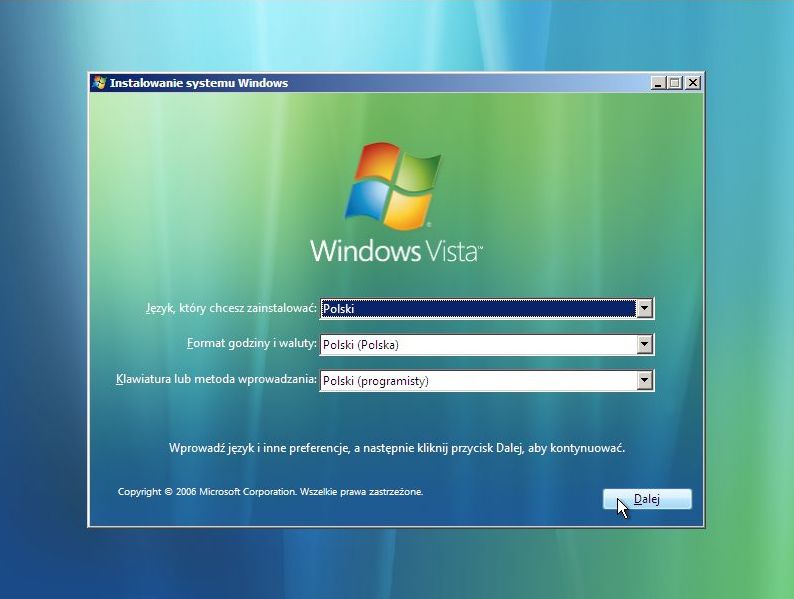
Kolejnym etapem mo�e by� okno "Instalowanie systemu Windows":
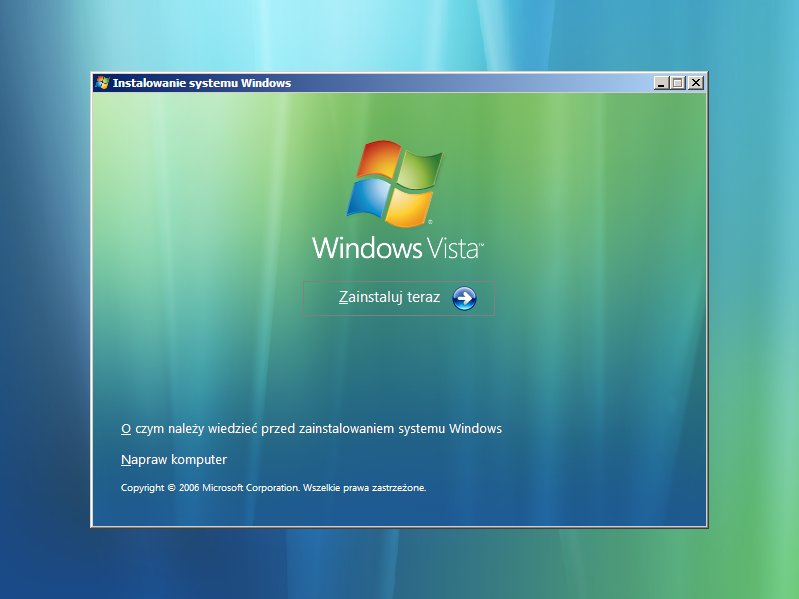
Na dole ekranu wybieramy Napraw komputer.
Ustawiamy Nasze preferencje i klikamy Dalej. Nast�pnie przechodzimy do okna opcji odzyskiwania systemu.

Tutaj mo�emy wybra� system, kt�ry chcemy odzyska�. Nie musimy tego robi�, gdy� mo�emy klikn�� na wolnej przestrzeni pod wy�wietlonymi systemami, powoduj�c odznaczenie wybranego systemu. Na tym etapie mo�emy tak�e za�adowa� potrzebne nam sterowniki. Po wybraniu odpowiedniej opcji (systemu) klikamy Dalej.
Pojawi si� nast�pnie okno opcji odzyskiwania systemu.
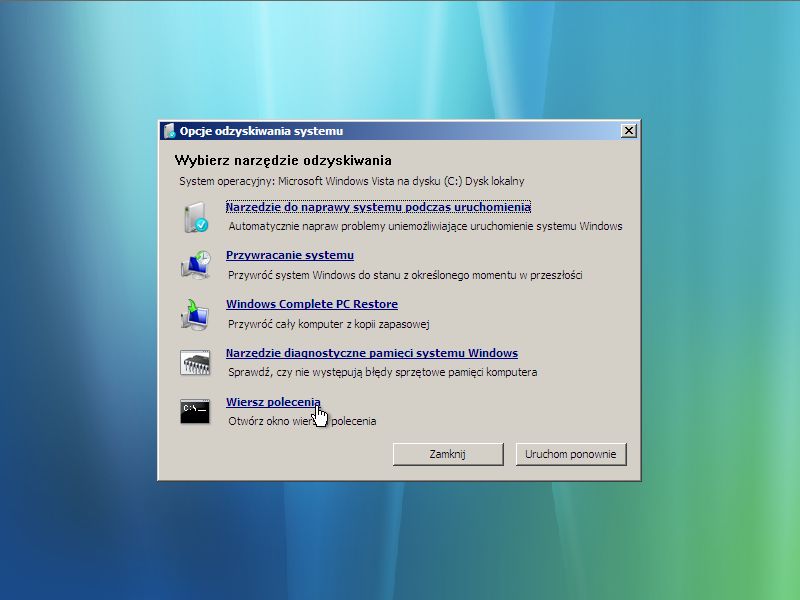
Na tym etapie mo�emy skorzysta� z narz�dzi automatycznej naprawy systemu, przywr�ci� system oraz sprawdzi� pami�� odpowiednim programem diagnostycznym. Do zaawansowanej naprawy systemu mo�emy wykorzysta� konsol� (program CMD.EXE), a zatem klikamy na Wiersz polecenia. Pojawi si� nowe okno:
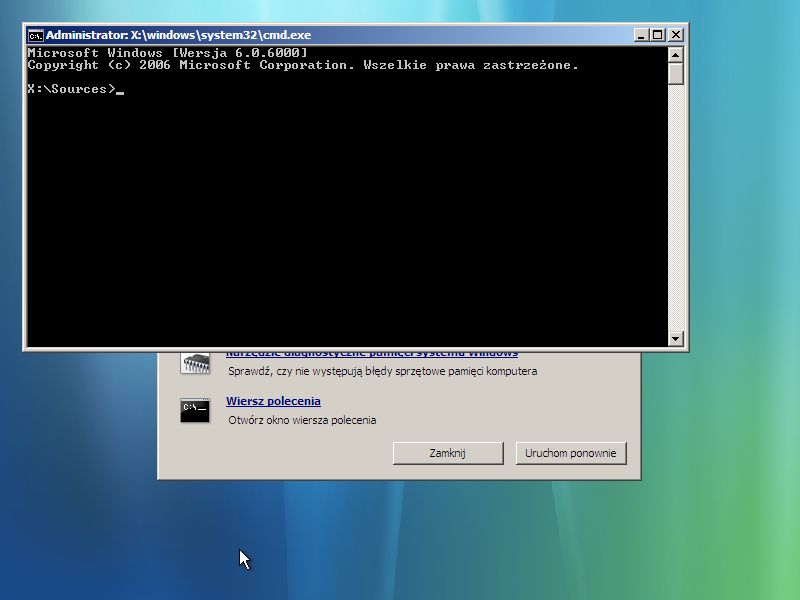
Od tej pory znajdujemy si� w konsoli wiersza polecenia, a zatem celu Naszych rozwa�a�.
2. Polecenia konsoli (programu CMD.EXE, czyli wiersza polecenia).
Napisane na podstawie pomocy polece� programu CMD.EXE �rodowiska WinPE2.0 systemu MS Windows Vista Business PL 32 bit.
ARP
Wy�wietla i modyfikuje tabel� translacji adres�w IP na adresy fizyczne, u�ywane przez protok� rozr�niania adres�w ARP.
Sk�adnia:
ARP -s inet_addr eth_addr [if_addr]
ARP -d inet_addr [if_addr]
ARP -a [inet_addr] [-N if_addr] [-v]
-a - Powala wy�wietli� wszystkie bie��ce wpisy protoko�u ARP. Okre�lenie adresu inet_addr spowoduje wy�wietlenie adresu IP oraz fizycznego dla okre�lonego komputera.
-g - Robi to samo co '-a'.
-v - Wy�wietla w trybie pe�nym wszystkie wpisy protoko�u ARP.
-N - Wy�wietla wpisy protoko�u ARP dla interfejsu sieciowego.
-d - Usuwa hosta (mo�na u�ywa� symboli wieloznacznych).
-s - Dodaje hosta oraz kojarzy jego adres internetowy z adresem fizycznym.
inet_addr - Adres internetowy.
eth_addr - Adres fizyczny.
if_addr - Adres interfejsu.
ASSOC
Pozwala wy�wietla� oraz modyfikowa� skojarzenia rozszerze� plik�w.
Sk�adnia:
ASSOC [.roz=[typ+pliku]]
.roz - Rozszerzenie pliku, kt�re ma zosta� skojarzone z typem.
typ_pliku - Typ pliku, kt�ry ma by� skojarzony z rozszerzeniem pliku.
Polecenie to wpisane bez parametr�w, wy�wietli wszystkie bie��ce skojarzenia.
ATTRIB
Wy�wietla lub zmienia atrybuty plik�w.
Sk�adnia:
ATTRIB [+R | -R] [+A | -A] [+S | - S] [+H | -H] [+I | -I] [dysk:] [�cie�ka] [nazwa_pliku] [/S] [/D] [/L]
+ - Ustawienie atrybutu.
- - Zdj�cie atrybutu.
R - Atrybut tylko do odczytu.
A - Atrybut archiwalny.
S - Atrybut systemowy.
H - Atrybut ukryty.
I - Atrybut nieindeksowanej zawarto�ci.
/S - Wymusza przetwarzanie pasuj�cych plik�w w folderze bie��cym i wszystkich jego podkatalogach.
/D - Dodatkowe przetwarzanie folder�w.
/L - Operowanie na ��czach symbolicznych, a nie na jego obiektach docelowych.
[dysk:] [�cie�ka] [nazwa_pliku] - Plik lub pliki, kt�rych atrybuty maj� zosta� zmienione lub wy�wietlone.
BCDEDIT
S�u�y do edycji magazynu danych konfiguracji rozruchu systemu.
Sk�adnia:
BCEDIT opcja
opcja:
/createstore - S�u�y do tworzenia nowego magazynu danych konfiguracji rozruchu.
/export - Eksportuje zawarto�� magazynu systemu do pliku.
/import - Przywraca kopi� magazynu systemu z podanego pliku.
/copy - Pozwala na tworzenie kopii wpis�w w magazynie.
/create - Utworzenie nowego wpisu w magazynie.
/delete - Skasowanie podanego wpisu z magazynu.
/deletevalue - Usuni�cie opcji wpisu z magazynu.
/set - Pozwala ustawi� warto�� opcji wpisu.
/enum - S�u�y do wy�wietlania ca�ej listy wpis�w.
/v - S�u�y do wy�wietlania pe�nych identyfikator�w wpis�w.
/bootsequence - Pozwala ustawi� jednorazow� sekwencj� dla mened�era rozruchu.
/default - Ustawienie wpisu domy�lnego.
/displayorder - Ustawienie kolejno�ci wy�wietlania menu rozruchu dotycz�cego wielu system�w operacyjnych.
/timeout - Pozwala ustawi� warto�� limitu czasu.
/toolsdisplayorder - Ustawienie kolejno�ci wy�wietlania menu narz�dzi.
/bootems - W��czenie/Wy��czenie us�ugi zarz�dzania awaryjnego dla aplikacji rozruchu.
/ems - W��cza/Wy��cza us�ug� zarz�dzania awaryjnego dla systemu operacyjnego.
/emssettings - Pozwala zmienia� globalne parametry us�ug zarz�dzania awaryjnego.
/bootdebug - W��cza/Wy��cza debugowanie rozruchu.
/dbgsettings - Ustawianie globalnych parametr�w debuggera.
/debug - W��cza/Wy��cza debugowanie j�dra dla wpisu systemu operacyjnego.
BOOTCFG
Narz�dzie pozwalaj�ce konfigurowa�, bada�, dokonywa� zmian oraz usuwa� wpisy rozruchu w pliki BOOT.INI (system XP i starsze).
Sk�adnia:
BOOTCFG /parametr [argumenty]
/Copy - Kopiowanie istniej�cego wpisu rozruchu.
/Delete - Usuni�cie istniej�cego wpisu rozruchu.
/Query - Powoduje wy�wietlenie wszystkich wpis�w rozruchu oraz ich ustawie�.
/Raw - Pozwala na dodanie dowolnego prze��cznika.
/Timeout - Pozwala na zmian� warto�ci limitu czasowego.
/Default - Pozwala na zmian� wpisu domy�lnego rozruchu.
/EMS - Pozwala na konfiguracj� prze��cznika /redirect dla nienadzorowanej obs�ugi.
/Debug - Pozwala na okre�lenie portu oraz jego szybko�ci dla zdalnego debugowania.
/Addsw - Pozwala na dodanie wst�pnie zdefiniowanych prze��cznik�w.
/Rmsw - Pozwala na usuni�cie wst�pnie zdefiniowanych prze��cznik�w.
/Dbg1394 - Pozwala na konfiguracj� portu 1394 dla debugowania.
BREAK
Polecenie wprowadzone dla zgodno�ci z system DOS. W systemie Windows nie ma �adnego efektu dzia�ania. S�u�y do w��czania lub wy��czania sprawdzania rozszerzonego CTRL+C w systemie DOS.
BOOTREC
S�u�y do naprawiania krytycznej struktury dysku (przywraca rozruch).
Sk�adnia:
BOOTREC opcja
opcja:
/FixMbr - Wymusza zapisanie nowego rekordu rozruchowego partycji systemowej.
/FixBoot - Wymusza zapisanie nowego sektora rozruchowego na partycji systemowej.
/ScanOs - Wymusza skanowanie wszystkich dysk�w w poszukiwaniu instalacji system�w zgodnych z Windows Vista. Wy�wietla wpisy, kt�re nie znajduj� si� w magazynie konfiguracji rozruchu.
/RebuildBcd - wymusza skanowanie wszystkich dysk�w w poszukiwaniu instalacji system�w zgodnych z Windows Vista. Wy�wietla wpisy z zapytaniem, czy doda� je do magazynu konfiguracji rozruchu.
CALL
Pozwala na wywo�anie jednego programu wsadowego z innego.
Sk�adnia:
CALL [dysk:][�cie�ka]nazwa_pliku [parametry_wsadowe]
parametry_wsadowe - Informacje wymagane w wierszu polece� przez danych program wsadowy.
CHCP
Pozwala na wy�wietlenie oraz zmian� aktywnej strony kodowej.
Sk�adnia:
CHCP [nnm]
nnn - Okre�la numer strony kodowej.
CHDIR oraz
CD
Polecenia s�u��ce do wy�wietlania bie��cej nazwy katalogu oraz jego zmiany.
Sk�adnia:
CHDIR [/D] [dysk:�cie�ka]
CHDIR [..]
CD [/D] [dysk:�cie�ka]
CD [..]
.. - Okre�la katalog nadrz�dny.
/D - Wraz ze zmian� bie��cego katalogu, zmieniany jest tak�e bie��cy dysk.
CHKDSK
Pozwala sprawdzi� dysk i wy�wietli� raport o jego stanie.
Sk�adnia:
CHKDSK [dysk:][[�cie�ka]plik] [/F] [/V] [/R] [/X] [/I] [/C] [/L[:rozmiar]] [/B]
dysk - Litera dysku, punkt instalacji lub nazwa woluminu.
plik - Dla systemu plik�w FAT/FAT32 okre�la pliki do sprawdzenia fragmentacji.
/F - Wymusza naprawianie b��d�w na dysku.
/V - W przypadku partycji FAT/FAT32, wy�wietla pe�ne �cie�ki i nazwy plik�w na dysku. Dla partycji NTFS, wy�wietla istniej�ce komunikaty porz�dkowania.
/R - Wymusza sprawdzanie dysku na obecno�� uszkodzonych sektor�w oraz odzyskuje dane mo�liwe do odczytania. Implikowany jest tutaj prze��cznik /F.
/L:rozmiar - W systemie plik�w NTFS, zmienia rozmiar pliku dziennika na podany: w kilobajtach.
/X - Wymusza uprzednie odinstalowanie woluminu.
/I - Dla systemu plik�w NTFS, pozwala na wykonanie mniej dok�adnego sprawdzenia wpis�w indeksu.
/C - Dla systemu plik�w NTFS, pomija sprawdzanie zap�tle� w strukturze folder�w.
/B - Dla systemu plik�w NTFS, wymusza ponowne sprawdzenie uszkodzonych klastr�w w woluminie. Implikowany jest prze��cznik /R.
CHKNTFS
S�u�y do wy�wietlania oraz modyfikowania stanu sprawdzania dysku podczas rozruchu.
Sk�adnia:
CHKNTFS wolumin [...]
CHKNTFS /D
CHKNTFS /T[:czas]
CHKNTFS /X wolumin [...]
CHKNTFS /C wolumin [...]
wolumin - Litera dysku, punkt instalacji lub nazwa woluminu.
/D - Przywr�cenie ustawie� domy�lnych komputera. Nast�puje sprawdzenie wszystkich dysk�w w trakcie rozruchu. Program CHKDSK jest uruchamiany tylko na zanieczyszczonych dyskach.
/T:czas - Dokonuje zmiany czasu odliczania uruchomienia programu AUTOCHK. Czas podany jest w sekundach.
/X - Wykluczenie dysku z domy�lnego sprawdzania.
/C - Sprawdzenie danego dysku podczas rozruchu. Program CHKDSK zostanie uruchomiony na dysku zanieczyszczonym.
CLS
Czy�ci ekran.
CMD
Uruchamia nowe wyst�pienie interpretera wiersza polecenia (program CMD.EXE).
Sk�adnia:
CMD [/A | /V] [/Q] [/D] [/E:OFF | /E:ON] [/F:OFF | /F:ON] [/V:OFF | /V:ON] [[/S] [/C | /K] ci�g]
/C - Powoduje wykonanie polecenia okre�lonego przez podany ci�g. Nast�pnie ko�czy dzia�anie.
/K - Powoduje wykonanie polecenia okre�lonego przez podany ci�g. Nie ko�czy dzia�ania.
/S - Spos�b post�powania z ci�giem po prze��czniku /C lub /K.
/Q - Wy��czenie echa.
/D - Wy��czenie wykonywanie polece� AutoRun z rejestru.
/A - Przekazanie wynik�w dzia�ania odbywa si� w formacie ASCII.
/V - Przekazanie wynik�w dzia�ania odbywa si� w formacie Unicode.
/T:fg - Ustawienie koloru pierwszego planu oraz t�a.
/E - W��cza/Wy��cza rozszerzenia polece�.
/F - W��cza/Wy��cza znaki doko�czenia nazw plik�w i katalog�w.
/V - W��cza/Wy��cza rozwijanie zmiennych �rodowiskowych.
COLOR
Polecenie s�u��ce do zmiany domy�lnego koloru t�a i pierwszego planu.
Sk�adnia:
COLOR atr
atr - Atrybut koloru dla wyj�cia konsoli.
Domy�lnie ustawiony jest kolor czarny (atr=0).
CONVERT
Pozwala na konwersj� woluminu w systemie plik�w FAT na NTFS.
Sk�adnia:
CONVERT wolumin /FS:NTFS [/V] [/CvtArea:nazwa_pliku] [/NoSecurity] [/X]
wolumin - Litera dysku, punkt instalacji lub nazwa woluminu.
/FS:NTFS - Wolumin zostanie skonwertowany na NTFS.
/V - Wolumin b�dzie konwertowany w trybie informacji pe�nej.
/CvtArea:nazwa_pliku - Plik ci�g�y w katalogu g��wnym. Plik ten b�dzie traktowany jako symbol zast�pczy dla plik�w sytemu NTFS.
/NoSecurity - Zabezpieczenia konwertowanych plik�w b�d� tak ustawiane, aby mieli do nich dost�p wszyscy u�ytkownicy.
/X - W razie potrzeby, wolumin zostanie najpierw odinstalowany.
COPY
S�u�y do kopiowania plik�w pomi�dzy lokalizacjami.
Sk�adnia:
COPY [/D] [/V] [/N] [/Y | /-Y] [/Z] [/L] [/A | /B] �r�d�o [/A | /B] [+ �r�d�o [/A | /B] [+ ...]] [cel [/A | /B]]
�r�d�o - Pliki do skopiowania.
/A - Plik tekstowy ASCII.
/B - Plik binarny.
/D - Pozwala na odszyfrowanie tworzonego pliku tekstowego.
/V - Weryfikacja poprawno�ci zapisywanych plik�w.
/N - U�ycie kr�tkich nazw plik�w (je�eli s� dost�pne).
/Y - Wy��czenie monitowania o potwierdzenie zast�pienia istniej�cego pliku.
/Z - Kopiowanie plik�w sieciowych w trybie restartowalnym.
/L - W przypadku �r�d�a b�d�cego ��czem symbolicznym, zostanie ono skopiowane do obiektu docelowego.
DATE
Wy�wietla lub zmienia dat�.
DEL oraz
ERASE
Usuwa jeden lub wi�cej plik�w.
Sk�adnia:
DEL [/P] [/F] [/S] [/Q] [/A[[:]atrybuty]]nazwy
ERASE [/P] [/F] [/S] [/Q] [/A[[:]atrybuty]]nazwy
nazwy - Plik, lista plik�w lub folder�w.
/P - Monitowanie przed usuni�ciem ka�dego pliku.
/F - Wymuszenie usuni�cia pliku z ustawionym atrybutem tylko do odczytu.
/S - Pozwala na usuwanie okre�lonych plik�w ze wszystkich podkatalog�w.
/Q - Tryb cichy, w kt�rym nie s� wy�wietlane monity o potwierdzenie usuni�cia w przypadku zastosowania symboli wieloznacznych.
/A - Wybierane s� pliki do usuni�cia na podstawie atrybut�w (R, S, H, A, I, L oraz prefiks nie '-').
DIR
Wy�wietla list� plik�w oraz podkatalog�w w danym katalogu.
Sk�adnia:
DIR [dysk:][�cie�ka][nazwa_pliku] [/A[[atrybuty]] [/B] [/C] [/D] [/L] [/N] [/O[[:]porz�dek_sortowania]] [/P] [/Q] [/R] [/S] [/T[[:]pole_czasowe]] [/W] [/X]] [4]
[dysk:][�cie�ka][nazwa_pliku] - Dysk, katalog oraz pliki do wy�wietlenia.
/A - Wy�wietla pliki z okre�lonymi atrybutami.
/B - Wymuszenie u�ywania prostego formatu (bez nag��wka oraz podsumowania).
/C - Wymusza wy�wietlanie w rozmiarze pliku, separatora tysi�cy. U�ycie /-C pozwala wy�wietla� separator.
/D - Podobne do /W ale wy�wietla pliki sortowane kolumnami.
/L - Wymusza u�ywanie ma�ych liter.
/N - Nowy format d�ugiej listy. Tutaj nazwy plik�w umieszczane s� po prawej stronie.
/O - Pozwala wprowadzi� porz�dek sortowania wy�wietlanych plik�w (wg: N-nazwy, E-rozszerzenia, G-katalogi na pocz�tku, S-rozmiaru, D-dat).
/P - W momencie zape�nienia ekranu przez wy�wietlane informacje, proces jest wstrzymywany.
/Q - Pozwala wy�wietla� informacje o w�a�cicielach plik�w.
/R - Pozwala wy�wietla� alternatywne strumienie danych pliku.
/S - Pozwala wy�wietli� pliki w okre�lonym katalogu oraz podkatalogach.
/T - Okre�la pole czasowe u�yte zostanie do sortowania lub kt�re ma zosta� wy�wietlone (C-utworzenie, A-ostatni dost�p, W-ostatni zapis).
/W - Stosowanie formatu szerokiej listy.
/X - Wy�wietla kr�tkie nazwy plik�w w postaci 8kropka3 (format /N z kr�tk� nazw� wstawion� przed d�ug� i wy�wietlonym rokiem w postaci 4 cyfr).
/4 - Wymusza wy�wietlenie roku w postaci 4 cyfr.
DISKPART
S�u�y do wy�wietlania lub konfiguracji ustawie� partycji dysku.
Sk�adnia:
DISPART [/s skrypt] [/?]
/s skrypt> - u�ycie skryptu programu DiskPart.
DISKRAID
Uruchamia narz�dzie Diskraid.
Sk�adnia:
DISKRAID [/? | [/s <�cie�ka_pliku>] [/v]]
/s <�cie�ka_pliku> - Wykonanie przez DiskRaid skryptu zapisanego w podanym przez lokalizacj� pliku.
/v - Wymusza dzia�anie narz�dzia DiksRaid w trybie pe�nym. Powoduje to wy�wietlenie dodatkowych informacji dla ka�dego polecenia.
DOSKEY
S�u�y do edycji wiersza polecenia, ponownie wywo�uje polecenia systemu oraz tworzy makra.
Sk�adnia:
DOSKEY [/REINSTALL] [/LISTSIZE=rozmiar] [/MACROS [:ALL | :nazwa_exe]] [/HISTORY] [/INSERT | /OVERSTRIKE] [/EXENAME=nazwa_exe] [/MACROFILE=plik] [nazwa_makro=[tekst]]
/REINSTALL - Opcja ta wymusi instalacje nowej kopii programu Doskey.
/LISTSIZE - Zmiana rozmiaru bufora historii polece�.
/MACROS:ALL - Spowoduje wy�wietlenie wszystkich makr Doskey dla wszystkich program�w wykonywalnych.
/MACROS:nazwa_exe - Spowoduje wy�wietlenie wszystkich makr Doskey dla podanego programu wykonywalnego.
/HISTORY - Wy�wietlenie wszystkich polece� przechowywanych w pami�ci.
/INSERT - Nowy tekst zostanie wstawiony w starym tek�cie.
/OVERSTRIKE - Nowy tekst zast�pi stary.
/MACROFILE - Plik makr do zainstalowania.
ECHO
S�u�y do wy�wietlania komunikat�w oraz w��czania i wy��czania wy�wietlania polece�.
Sk�adnia:
ECHO [ON | OFF]
ECHO [komunikat]
ENDLOCAL
S�u�y do tego, aby zmiany �rodowiska w pliku wsadowym, przesta�y by� lokalnymi.
EXIT
Zamyka interpreter polece� (program CMD.EXE) lub bie��cy skrypt wsadowy.
Sk�adnia:
EXIT [/B] [kod_wyj�cia]
/B - Ko�czy dzia�anie pliku wsadowego, ale nie okna CMD.EXE.
kod_wyj�cia - Warto�� numeryczna.
EXPAND
Narz�dzie rozwijania plik�w. S�u�y do dekompresji jednego lub wielu plik�w skompresowanych.
Sk�adnia:
EXPAND [-r] �r�d�o cel
EXPAND -r �r�d�o [cel]
EXPAND -D �r�d�o.cab [-F:pliki]
EXPAND �r�d�o.cab -F:pliki cel
�r�d�o - Pliki �r�d�owe podane w zwyk�ej formie lub poprzez u�ycie symboli wieloznacznych.
cel - Pliki docelowe lub/i �cie�ka.
-r - Zmiana nazwy dekompresowanych plik�w.
-D - Pozwala wy�wietli� list� plik�w w �r�dle.
-F:pliki - Okre�la nazwy plik�w do dekompresowania, kt�re znajduj� si� w pliku CAB.
FIND
Pozwala na poszukiwanie ci�gu znak�w w pliku lub wielu plikach.
Sk�adnia:
FIND [/V] [/C] [/N] [/I] [/OFF[LINE]] "ci�g" [[dysk:][�cie�ka]plik[ ...]]
"ci�g" - Poszukiwany ci�g tekstowy.
[dysk:][�cie�ka]plik - Przeszukiwane pliki.
/V - Wy�wietlenie wierszy niezawieraj�cych podanego ci�gu.
/C - Podana zostanie tylko liczba wierszy zawieraj�cych poszukiwany ci�g.
/N - Wymusza wy�wietlenie wierszy oraz ich numery.
/I - Wymusza nie rozr�nianie wielkich i ma�ych liter.
/ALL[LINE] - Nie pozwala na pomijanie plik�w z ustawionym atrybutem pomini�cia.
FOR
Wykonuje okre�lone polecenie dla wszystkich plik�w w danym zbiorze plik�w. S�u�y niejako do wykonywania p�tli na tym zbiorze.
Sk�adnia:
FOR %zmienna IN (zbi�r) DO polecenie [parametry_polecenia]
FORMAT
Formatuje dysk do u�ycia go w systemie Windows.
Sk�adnia:
FORMAT wolumin [/FS:syst_plik�w] [/V:etykieta] [/Q] [/A:rozmiar]
FORMAT wolumin [/V:etykieta] [/Q] [/F:rozmiar] [/P:przebiegi]
FORMAT wolumin [/V:etykieta] [/Q] [/T:�cie�ki /N:sektory] [/P:przebiegi]
FORMAT wolumin [/V:etykieta] [/Q] [/P:przebiegi]
FORMAT wolumin [/Q]
wolumin - Litera dysku z dwukropkiem.
/FS:syst_plik�w - Typ systemu plik�w: FAT, FAT32, NTFS, UDF.
/V:etykieta - Etykieta woluminu.
/Q - Wykonanie szybkiego formatowania.
/C - Polecenie dzia�aj�ce dla systemu plik�w NTFS i oznacza w��czenie domy�lnie kompresji plik�w.
/X - Wymuszenie odinstalalowanie woluminu przed formatowaniem.
/R:revision - Dla systemu plik�w UDF, pozwala wymusi� formatowanie w okre�lonej wersji tego formatu.
/D - Dla systemu UDF2.50 oznacza, �e metadane maj� zosta� zduplikowane.
/A:rozmiar - Zast�pienie domy�lnego rozmiaru jednostki alokacji.
/F:rozmiar - Rozmiar dyskietki do sformatowania np 1.44.
/T:�cie�ki - Liczba �cie�ek na jednej stronie dysku.
/N:sektory - Liczba sektor�w na �cie�ce.
/P:przej�cia - S�u�y do zerowania sektor�w. Zapis do danego sektora b�dzie wykonywany tyle razy, ile okre�lono przej��.
FTYPE
Polecenie s�u��ce do wy�wietlania lub modyfikowania typ�w plik�w u�ywanych w skojarzeniach rozszerze� plik�w.
Sk�adnia:
FTYPE [typ_pliku[=[ci�g_polecenia_otwarcia]]]
typ_pliku - Typ pliku, kt�ry ma zosta� sprawdzony lub zmieniony.
ci�g_polecenia_otwarcia - Polecenie otwarcia u�ywane podczas uruchamiania pliku o podanym typie.
GOTO
Pozwala skierowa� program CMD.EXE do wiersza oznaczonego etykiet� w programie wsadowym.
Sk�adnia:
GOTO etykieta
etykieta - Ci�g tekstowy w programie wsadowym, u�ywany jako etykieta.
HOSTNAME
Drukuje nazw� bie��cego hosta.
ICACLS
Wy�wietla, modyfikuje, tworzy kopie bezpiecze�stwa oraz przywracania listy kontroli dost�pu ACL.
IF
Pozwala wykona� warunkowe przetwarzanie w pliku wsadowym.
Sk�adnia:
IF [NOT] ERRORLEVEL liczba
IF [NOT] ci�g1==ci�g2 polecenie
IF [NOT] EXIST nazwa_pliku polecenie
NOT - Niespe�nienie warunku.
ERRORLEVEL liczba - Okre�la spe�nienie warunku, je�li ostatnio otwierany program zwr�ci� kod b��du r�wny lub wi�kszy od podanej liczby.
ci�g1==ci�g2 - Okre�la spe�nienie warunku, gdy dwa ci�gi s� sobie r�wne.
Dodatkowo mo�e wyst�pi� klauzula ELSE okre�laj�ca operacje wykonywane w przypadku nie zaj�cia warunku.
IPCONFIG
Wy�wietla adres IP, mask�, bram� dla ka�dej karty sieciowej, pozwala na zwalnianie i odnawianie adresu IP oraz czyszczenie pami�ci DNS.
Sk�adnia:
IPCONFIG [opcje]
Opcje:
/all - Wy�wietla pe�ne informacje o konfiguracji.
/allcompartments - Wy�wietla informacje o wszystkich przedzia�ach.
/release [karta] - Zwalnia adres IPv4 danej karty.
/release6 [karta] - Zwalnia adres IPv6 danej karty.
/renew [karta] - Odnawia adres IPv4 danej karty.
/renew6 [karta] - Odnawia adres IPv6 danej karty.
/flushdns - Czy�ci bufor programu rozpoznawania nazw DNS.
/registerdns - Od�wie�a wszystkie dzier�awy DHCP oraz rejestruje ponownie nazwy DNS.
/displaydns - Wy�wietla zawarto�� bufora programu rozpoznawania nazw DNS.
/showclassid karta - Wy�wietla wszystkie identyfikatory klas DHCP dla danej karty.
/setclassid karta [identyfikator klasy] - Pozwala na modyfikowanie identyfikatora klasy DHCP.
karta - Nazwa po��czenia.
MD oraz
MKDIR
S�u�� do tworzenia nowych katalog�w.
Sk�adnia:
MKDIR [dysk:]�cie�ka
MD [dysk:]�cie�ka
MKLINK
Pozwala tworzy� ��cza symboliczne.
Sk�adnia:
MKLINK [[/D] | [/H] | [/J]] ��cze element_docelowy
/D - Tworzenie ��cza symbolicznego katalogu.
/H - Tworzenie ��cza twardego w miejsce symbolicznego.
/J - Tworzenia po��czenia katalog�w.
��cze - Nazwa nowego ��cza symbolicznego.
element_docelowy - �cie�ka, do kt�rej ma si� odwo�ywa� nowe ��cze.
MODE
S�u�y do konfiguracji urz�dze� systemowych. Wpisane bez parametr�w, wy�wietli stan urz�dze�.
Port szeregowy: MODE COMm[:] [BRAND=b] [PARITY=P] [DATA=D] [STOP=S] [to=on|off][xon=on|off] [odsr=on|off] [octs=on|off] [dtr=on|off|hs] [rts=on|off|hs|tg] [idsr=on|off]
Stan urz�dzenia: MODE [urz�dzenie] [/STATUS]
Readresowanie drukowania: MODE LPTn[:]=COMm[:]
Wyb�r strony kodowej: MODE CON[:]
MORE
Wy�wietla dane po jednym ekranie na raz.
Sk�adnia:
MORE [/E [/C] [/P] [/S] [/Tn] [+n]] < [dysk:][�cie�ka]plik
nazwa_polecenia | MORE [/E [/C] [/P] [/S] [/Tn] [+n]]
MORE /E [/C] [/P] [/S] [/n] [+n] [plik]
[dysk:][�cie�ka]plik - Plik do wy�wietlenia.
plik - Plik do wy�wietlenia.
nazwa_polecenia - Polecenie, kt�rego wynik ma zosta� wy�wietlony.
/E - W��czenie funkcji rozszerzonych.
/C - Przed wy�wietleniem strony, ekran zostanie wyczyszczony.
/P - Rozszerzenie znak�w nowego wiersza.
/S - Po��czenie pustych, s�siaduj�cych wierszy w jeden.
/Tn - Zamiana tabulator�w na n spacji. Domy�lnie jest to 8 spacji.
+n - Wy�wietlenie pierwszego pliku od wiersza n.
MOVE
S�u�y do przenoszenia plik�w oraz zmiany nazwy plik�w i katalog�w.
Sk�adnia:
Przenoszenie plik�w: MOVE [/Y | -Y] [dysk:][�cie�ka]nazwa_pliku1[...] cel
Zmiana nazwy katalogu: MOVE [Y | -Y] [dysk:][�cie�ka]katalog1 katalog2
[dysk:][�cie�ka]nazwa_pliku1[...] - �cie�ka oraz nazwy plik�w do przeniesienia.
cel - Nowa lokalizacja plik�w.
[dysk:][�cie�ka]katalog1 - Nazwa katalogu, kt�rego nazwa ma zosta� zmieniona.
katalog2 - Nowa nazwa katalogu.
/Y - Wy��cza monitowanie o zast�pienie istniej�cego pliku docelowego.
/-Y - W��cza monitowanie o zast�pienie istniej�cego pliku docelowego.
NET
U�ywany do aktualizacji, naprawy oraz przegl�dania ustawie� sieci.
NETCFG
WinPE Network Installer.
NETSH
Wy�wietla oraz pozwala zmienia� ustawienia sieci.
Sk�adnia:
NETSH [-a plik_alias�w] [-c kontekst] [-r komputer_zdalny] [-u [nazwa_domeny\]nazwa_u�ytkownika] [-p has�o | *] [polecenie | -f plik_skryptu]
polecenie:
add - Dodanie wpisu konfiguracji do listy wpis�w.
delete - Usuni�cie wpisu konfiguracji z listy wpis�w.
dhcpclient - Zmiana w kontek�cie 'netsh dhcpclient'.
dump - Wy�wietlenie skryptu konfiguracji.
exec - Uruchomienie skryptu (pliku).
help oraz ? - Wy�wietla list� polece�.
interface - Zmiana w kontek�cie 'netsh interface'.
netio - Zmiana w kontek�cie 'netsh netio'.
ras - Zmiana w kontek�cie 'netsh ras'.
set - Aktualizacja ustawie� konfiguracji.
show - Wy�wietlenie informacji.
winsock - Zmiana w kontek�cie 'netsh winsock'.
NETSTAT
Wy�wietla statystyk� protoko�u i bie��ce po��czenia sieciowe TCP/IP.
Sk�adnia:
NETSTAT [-a] [-b] [-e] [-f] [-n] [-p protok�] [-r] [-s] [-t] [interwa�]
-a - Wy�wietlenie wszystkich po��cze� oraz nas�uchuj�cych port�w.
-b - Wy�wietlenie pliku wykonywalnego zaanga�owanego w tworzenie ka�dego po��czenia oraz portu nas�uchuj�cego.
-e - Wy�wietlenie statystyki sieci Ethernet.
-f - Wy�wietlenie w pe�ni kwalifikowanych nazw domen FQDN nazw obcych.
-n - Wy�wietlenie adres�w oraz port�w w postaci liczbowej.
-o - Wy�wietlenie dla ka�dego po��czenia, skojarzonego z nim, identyfikatora procesu b�d�cego jego w�a�cicielem.
-p protok� - Wy�wietlenie po��czenia dla danego protoko�u.
-r - Wy�wietlenie tabeli routingu.
-s - Wy�wietlenie statystyki danego protoko�u.
-t - Wy�wietlenie bie��cego stanu obci��enia ��cza.
interwa� - Okre�la za jaki czas ma zosta� ponownie wy�wietlona dana statystyka.
PATH
Wy�wietla oraz pozwala ustawi� �cie�k� wyszukiwania dla plik�w wykonywalnych.
Sk�adnia:
PATH [[dysk:]�cie�ka[;...][;%PATH%]
PATH ;
Polecenie PATH bez parametr�w wy�wietli bie��c� �cie�k�.
Polecenie PAH ; wyczy�ci wszystkie ustawienia �cie�ek wyszukiwania.
Wyra�enie %PATH% umieszczone w nowym ustawieniu �cie�ki powoduje, �e stara �cie�ka jest dodawana do nowego ustawienia.
PATHPING
Polecenie ��cz�ce polecenia PING oraz TRACEROUTE. Wy�wietla tras� oraz podaje statystyki.
Sk�adnia:
PATHPING [-g lista_host�w] [h maks_przeskok�w] [-i adres] [-n] [-p okres] [-g liczba_kwerend] [-w limit_czasu] [-4] [-6] nazwa_celu
-g lista_host�w - Wyzwala tras� �r�d�ow� wzd�u� host�w z listy.
-h maks_przeskok�w - Okre�la maksymaln� liczb� przeskok�w w poszukiwaniu celu.
-i adres - Nakazuje u�ycie okre�lonego adresu �r�d�owego.
-n - Zakazuje rozpoznawania adres�w jako nazw host�w.
-p okres - Nakazuje czekanie wskazany czas, wyra�ony w milisekundach, mi�dzy badaniami.
-q liczba_kwerend - Okre�la liczb� kwerend na przeskok.
-w limit_czasu - Nakazuje czekanie okre�lony czas na ka�d� odpowied�. Czas wyra�ony jest w milisekundach.
-4 - Wymusza u�ywanie IPv4.
-6 - Wymusza u�ywanie IPv6.
PAUSE
Zatrzymuje wykonywanie pliku wsadowego. Wy�wietla wtedy komunikat: "Aby kontynuowa�, naci�nij dowolny klawisz...".
PING
Narz�dzie wysy�aj�ce pakiety danych w celu sprawdzenia jako�ci lub weryfikacji po��czenia z maszyn� w Internecie.
Sk�adnia:
PING [-t] [-a] [n liczba] [-l rozmiar] [-f] [-i TTL] [-v TOS] [-r liczba] [-s liczba] [[-j lista_host�w] | [-k lista_host�w]] [-w limit_czasu] [-R] [-S adres_�r�d�owy] [-4] [-6] nazwa_celu
-t - Odpytywanie hosta do czasu zatrzymania.
-a - T�umaczy adresy na nazwy host�w.
-n liczba - Liczba wysy�anych powt�rze� ��dania.
-l rozmiar - Rozmiar bufora transmisji.
-f - Ustawia w pakiecie (IPv4) flag� "Nie fragmentuj".
-i TTL - Okre�la czas wyga�ni�cia.
-v TOS - Okre�la typ us�ugi (w IPv4).
-r liczba - Rejestruje tras� dla przeskok�w (w IPv4).
-s liczba - Okre�la sygnatur� czasow� dla przeskok�w (w IPv4).
-j lista_host�w - Okre�la swobodn� tras� �r�d�ow� wed�ug listy host�w (w IPv4).
-k lista_host�w - �ci�le okre�la tras� �r�d�ow� wed�ug listy host�w (w IPv4).
-w limit_czasu - Okre�la limit czasu oczekiwania na odpowied�. Czas podany jest w milisekundach.
-R - Wymusza u�ycie nag��wka routingu, aby m�c testowa� tras� wsteczn� (w IPv6).
-S srcaddr - Adres �r�d�owy (w IPv6).
-4 - Wymusza u�ycie IPv4.
-6 - Wymusza u�ycie IPv6.
POPD
Pozwala przej�� do katalogu zachowanego przez polecenie PUSHD.
PRINT
Drukuje plik tekstowy.
Sk�adnia:
PRINT [/D:urz�dzenie] [[dysk:][�cie�ka]plik[...]]
/D:urz�dzenie - Okre�la urz�dzenie drukuj�ce.
PROMPT
Pozwala zmieni� tekst zg�oszenia programu CMD.EXE
Sk�adnia:
PROMPT tekst
tekst - Okre�la nowy tekst zg�oszenia programu CMD.EXE.
PUSHD
Pozwala na zachowanie bie��cego katalogu, po czym przechodzi do nowego, wskazanego.
Sk�adnia:
PUSHD [�cie�ka | ..]
�cie�ka - Okre�la katalog, kt�ry ma si� sta� bie��cym (.. - katalog nadrz�dny).
RD oraz
RMDIR
Polecenia s�u��ce do usuwania katalogu.
Sk�adnia:
RMDIR [/S] [/Q] [dysk:]�cie�ka
RD [/S] [/Q] [dysk:]�cie�ka
/S - Wymusza usuwanie wraz z katalogiem wszystkich znajduj�cych si� w nim plik�w oraz katalog�w.
/Q - W��cza tryb cichy, a zatem nie monituje o potwierdzenie usuni�cia drzewa katalog�w.
RECOVER
Odzyskuje odczytywalne dane z uszkodzonego dysku.
Sk�adnia:
RECOVER [dysk:][�cie�ka]plik
REM
S�u�y do zapisywania komentarzy w pliku wsadowym lub w pliku CONFIG.SYS.
Sk�adnia:
REM [komentarz]
REN oraz
RENAME
Pozwalaj� na zmian� nazw plik�w.
Sk�adnia:
RENAME [dysk:][�cie�ka]nazwa_pliku1 nazwa_pliku2
REN [dysk:][�cie�ka]nazwa_pliku1 nazwa_pliku2
Dla pliku docelowego nie mo�na okre�li� nowego dysku oraz nowej �cie�ki.
REPLACE
Pozwala na zamian� plik�w.
Sk�adnia:
REPLACE [dysk1:][�cie�ka1]plik [dysk2:][�cie�ka2] [/A] [/P] [/R] [/W]
REPLACE [dysk1:][�cie�ka1]plik [dysk2:][�cie�ka2] [/P] [/R] [/S] [/W] [/U]
[dysk1:][�cie�ka1]plik - Plik lub pliki �r�d�owe.
[dysk2:][�cie�ka2] - Katalog docelowy.
/A - Dodanie nowych plik�w do katalogu docelowego.
/P - Monitowanie o potwierdzenie zmiany pliku oraz dodania pliku �r�d�owego.
/R - Zamienia pliki tylko do odczytu oraz pliki niezabezpieczone.
/S - Zamienia pliki we wszystkich podkatalogach znajduj�cych si� w katalogu docelowym.
/W - Przed rozpocz�ciem dzia�a� oczekuje na w�o�enie dyskietki.
/U - Aktualizacja plik�w starszych ni� �r�d�owe.
ROBOCOPY
Zaawansowane narz�dzie do kopiowania drzewa katalog�w oraz plik�w.
ROUTE
Obs�uga sieciowych tabeli routingu.
ROUTE [-f] [-p] [-4|-6] [polecenie [cel] [MASK maska_sieci] [brama] [METRIC metryka] [IF interfejs]
-f - Powoduje usuni�cie wszystkich bram z tabeli routingu.
-p - U�yte z poleceniem ADD, trasa pozostaje trwa�a dla kolejnych uruchomie� systemu.
-4 - U�ycie protoko�u IPv4.
-6 - U�ycie protoko�u IPv6.
polecenie - mo�e to by�: PRINT (drukowanie trasy), ADD (dodanie trasy), DELETE (usuni�cie trasy), CHANGE (modyfikacja istniej�cej trasy).
cel - Host docelowy.
MASK - Wskazanie, �e nast�pnym parametrem jest maska sieci (maska_sieci).
brama - Brama sieci.
interfejs - Wskazuje numer interfejsu sla okre�lonej trasy.
METRIC - Metryka, czyli koszt dotarcia do celu.
SET
S�u�y do wy�wietlania, modyfikowania oraz usuwania zmiennych �rodowiskowych programu CMD.EXE
Sk�adnia:
SET [zmienna=[ci�g]]
zmienna - Nazwa zmiennej �rodowiskowej.
ci�g - Ci�g znak�w, kt�ry zostanie przypisany zmiennej �rodowiskowej.
SETLOCAL
Powoduje, �e zmiany �rodowiska w pliku wsadowym b�d� wprowadzone lokalnie.
SHIFT
Zmienia po�o�enie wymiennych parametr�w w pliku wsadowym.
Sk�adnia:
SHIFT [/n]
Przy w��czonych rozszerzeniach polece�, prze��cznik /n powoduje, �e polecenie przesuwa od n-tego argumentu (n nale�y do przedzia�u od 0 do 8 ).
START
Uruchamia program lub polecenie w oddzielnym oknie.
Sk�adnia:
START ["tytu�"] [/D �cie�ka ] [/I] [/MIN] [/MAX] [/SEPARATE | /SHARED] [/LOW | /NORMAL | /HIGH | /REALTIME | /ABOVENORMAL | /BELOWNORMAL] [/AFFINITY
] [/WAIT] [/B][polecenie/program] [parametry]
"tytu�" - Tytu� na pasku tytu�u okna.
�cie�ka - Katalog pocz�tkowy.
/B - Powoduje uruchomienie aplikacji bez tworzenia nowego okna.
/I - Powoduje, �e nowym �rodowiskiem b�dzie oryginalne �rodowisko przekazane do programu CMD.EXE.
/MIN - Powoduje uruchomienie okna w postaci zminimalizowanej.
/MAX - Powoduje uruchomienie okna w postaci zmaksymilizowanej.
/SEPARATE - Uruchomienie 16-bitowego programu systemu Windows w oddzielnym obszarze pami�ci.
/SHARED - Uruchomienie 16-bitowego programu systemu Windows w obszarze pami�ci wsp�u�ytkowanej.
/LOW - Uruchomienie aplikacji z priorytetem klasy IDLE.
/NORMAL - Uruchomienie aplikacji z priorytetem klasy NORMAL.
/HIGH - Uruchomienie aplikacji z priorytetem klasy HIGH.
/REALTIME - Uruchomienie aplikacji z priorytetem klasy REALTIME.
/ABOVENORMAL - Uruchomienie aplikacji z priorytetem klasy ABOVENORMAL.
/BELOWNORMAL - Uruchomienie aplikacji z priorytetem klasy BELOWNORMAL.
/AFFINITY - Powoduje, �e nowa aplikacja b�dzie mia�a okre�lon� mask� koligacji.
/WAIT - Powoduje uruchomienie aplikacji oraz czeka na jej zako�czenie.
polecenie/program - W przypadku wewn�trznego polecenia CMD.EXE, okno zostanie wy�wietlone po wykonaniu polecenia. W innym przypadku program zostanie uruchomiony jako aplikacja w oknie lub jako aplikacja konsoli.
parametry - Parametry, kt�re s� przekazywane do polecenia/programu.
SUBST
S�u�y do kojarzenia �cie�ki z liter� dysku.
Sk�adnia:
SUBST [dysk1: [dysk2:]�cie�ka]
SUBST dysk1: /D
dysk1: - Dysk wirtualny, kt�remu zostanie przypisana �cie�ka.
[dysk2:]�cie�ka - Dysk fizyczny i �cie�ka, kt�re maj� by� przypisane do dysku wirtualnego.
/D - Usuwa przypisany dysk.
SXSTRACE
Narz�dzie �ledzenia WinSxS.
TIME
Wy�wietla czas systemowy oraz pozwala na jego zmian�.
Sk�adnia:
TIME [/T | godzina]
Polecenie to wpisane bez parametr�w wy�wietli bie��ce ustawienia czasu oraz monit o podanie nowego czasu.
Je�eli w��czone s� rozszerzenia polece�, polecenie TIME /T spowoduje, �e polecenie wy�wietli bie��cy czas ale nie b�dzie monitowa�o o podanie nowego.
TITLE
Ustawia tytu� okna dla okna wiersza polecenia.
Sk�adnia:
TITLE [ci�g]
ci�g - Tytu� okna wiersza polecenia.
TRACERT
Wy�wietla drog� pakietu od serwera �r�d�owego do nas.
Sk�adnia:
TRACERT [-d] [-h maks_przes] [-j lista_host�w] [-w limit_czasu] [-R] [-S adres_�r�d�owy] [-4] [-6] nazwa_celu
-d - Zakazuje rozpoznawania adres�w jako nazw host�w.
-h maks_przes - Maksymalna liczba przeskok�w w poszukiwaniu celu.
-j lista_host�w - Okre�la swobodn� tras� �r�d�ow� wed�ug listy host�w (w IPv4).
-w limit_czasu - Okre�la limit czasu oczekiwania na odpowied�. Czas wyra�ony jest w milisekundach.
-R - �ledzenie �cie�ki b��dzenia (w IPv6).
-S adres_�r�d�owy - Okre�la adres �r�d�owy (w IPv6).
-4 - Wymusza u�ycie IPv4.
-6 - Wymusza u�ycie IPv6.
TREE
Wy�wietla graficzn� struktur� katalog�w na dysku lub w okre�lonej lokalizacji (�cie�ce).
Sk�adnia:
TREE [dysk:][�cie�ka] [/F] [/A]
/F - Powoduje wy�wietlenie nazw plik�w w poszczeg�lnych folderach.
/A - Powoduje u�ycie znak�w ASCII zamiast znak�w rozszerzonych.
TYPE
Wy�wietla zawarto�� jednego lub wi�kszej ilo�ci plik�w tekstowych.
Sk�adnia:
TYPE [dysk:][�cie�ka]nazwa_pliku
VER
Wy�wietla wersj� systemu Windows.
VERIFY
W��cza lub wy��cza przeprowadzanie przez program CMD.EXE weryfikacji poprawno�ci zapisywania plik�w na dysku.
Sk�adnia:
VERIFY [ON | OFF]
Aby wy�wietli� bie��ce ustawienia, nale�y u�y� polecenia VERIFY bez parametr�w.
VOL
Wy�wietla, je�eli istniej�, etykiet� woluminu dysku oraz jego numer seryjny.
Sk�adnia:
VOL [dysk:]
WBADMIN
Narz�dzie wykonywania kopii zapasowej.
XCOPY
Pozwala na kopiowaniu plik�w oraz drzew katalog�w.
Sk�adnia:
XCOPY �r�d�o [cel] [/A | /M] [/D[:data]] [/P] [/S [/E]] [/V] [/W] [/C] [/I] [/Q] [/F] [/L] [/G] [/H] [/R] [/T] [/U] [/K] [/N] [/O] [/X] [/Y] [/-Y] [/Z] [/B] [/EXCLUDE:plik1[+plik2][+plik3]...]
�r�d�o - Plik lub pliki do skopiowania.
cel - Lokalizacja i/lub nazwy nowych plik�w.
/A - Kopiowanie plik�w z ustawionym atrybutem archiwalnym (nie zmienia atrybutu).
/M - Kopiowanie plik�w z ustawionym atrybutem archiwalnym (wy��cza ten atrybut).
/D:m-d-r - Kopiowanie plik�w zmienionych okre�lonego dnia lub p�niej.
/EXCLUDE:plik1[+plik2][+plik3]... - Lista plik�w zawieraj�cych pewne ci�gi. Je�eli jakikolwiek ci�g pasuje do cz�ci �cie�ki absolutnej kopiowanego pliku, to plik ten nie zostanie skopiowany.
/P - Wy�wietlany jest monit przed utworzeniem ka�dego pliku docelowego.
/S - Kopiuje niepuste katalogi oraz podkatalogi.
/E - Kopiuje wszystkie katalogi oraz podkatalogi.
/V - Wymusza weryfikacj� rozmiaru ka�dego kopiowanego pliku.
/W - Przed kopiowaniem wy�wietlany jest monit o naci�ni�cie klawisza.
/C - Kopiowanie jest kontynuowane nawet, gdy wyst�pi b��d.
/I - W przypadku, gdy cel nie istnieje i kopiowany jest wi�cej ni� jeden plik, to zak�ada si�, �e celem jest katalog.
/Q - Nie wy�wietlane s� nazwy kopiowanych plik�w.
/F - Podczas kopiowania, wy�wietlane s� pe�ne nazwy plik�w �r�d�owych oraz docelowych.
/L - Wy�wietlane s� pliki do kopiowania.
/G - Przydatne, aby skopiowa� pliki zaszyfrowane do miejsc, gdzie szyfrowanie nie jest obs�ugiwane.
/H - Wymusza kopiowanie plik�w ukrytych oraz systemowych.
/R - Wymusza zast�powanie plik�w tylko do odczytu.
/T - Wymusza tworzenie struktury katalog�w ale bez kopiowania plik�w.
/U - Pozwala na kopiowanie tylko plik�w, kt�re ju� istnia�y w miejscu docelowym.
/K - Wymusza kopiowanie atrybut�w.
/N - Podczas kopiowania u�yte zostan� wygenerowane kr�tkie nazwy.
/O - Kopiowane s� informacje o w�a�cicielu oraz listy ACL.
/X - Kopiowane s� ustawienia inspekcji plik�w. Prze��cznik ten implikuje u�ycie /O.
/Y - Wymusza wy��czenie monitowania o zast�pieniu istniej�cego pliku docelowego.
/-Y - W��cza monitowanie o zast�pieniu istniej�cego pliku docelowego.
/Z - Pliki s� kopiowane w trybie, kt�ry umo�liwia ponowne uruchomienie.
/B - Kopiowane s� ��cza symboliczne ale bez obiektu docelowego tego ��cza.
W �rodowisku WinPE nie ma polecenia HELP znanego z klasycznej konsoli odzyskiwania. W celu uzyskania pomocy na temat konkretnego polecenia, nale�y u�y� prze��cznika /? dla danego polecenia, np CMD /?.
3. Uruchamianie WinPE spoza systemu Windows Vista.
�rodowisko WinPE domy�lnie uruchamiamy z p�yty instalacyjnej systemu MS Windows Vista. Istnieje jednak mo�liwo�� stworzenia w�asnego no�nika ze �rodowiskiem WinPE. Dzi�ki zestawowi WAIK (Windows Automated Installation Kit) istnieje mo�liwo�� przygotowania w�asnego �rodowiska WinPE uruchamianego niekoniecznie z p�yty CD/DVD, a na przyk�ad z pendrive'a. Istnieje tak�e mo�liwo�� dodania kilku przydatnych narz�dzi, kt�rych standardowo brakuje w �rodowisku WinPE.
Zestaw WAIK mo�na �ci�gn�� ze strony Microsoftu
KLIK
WAIK - tylko wersja polska.
�ci�gni�ty plik ISO nale�y nagra� na p�yt� DVD, np programem Nero (opcja Nagraj obraz na dysk). Nast�pnie po zainstalowaniu z tej p�yty zestawu WAIK mo�na go uruchomi�. Wchodzimy do Menu start -> Wszystkie programy -> Microsoft Windows AIK -> wybieramy: Wiersz polecenia narz�dzi �rodowiska preinstalacyjnego systemu Windows. Wiersz polece� nale�y uruchamia� w kontek�cie konta administratora.
Tworzenie nowego �rodowiska WinPE rozpoczynamy od utworzenia struktury katalog�w. S�u�y do tego polecenie COPYPE. Wpisujemy:
copype x86 c:\temp\winpe
W tym momencie pliki zostan� zapisane na dysku C w katalogu temp\winpe\. W podanym przyk�adzie u�yto opcji dotycz�cej system�w X86, czyli 32 bitowych. Dla innych system�w nale�y zastosowa� odpowiedni prze��cznik, tj: x64 lub ia64.
W celu utworzenia pliku ISO (gotowego obrazu p�yty) nale�y wpisa� nast�puj�ce polecenie:
oscdimg -n -h -bc:\temp\winpe\etfsboot.com c:\temp\winpe\ISO c:\temp\newwinpe.iso
(Uwaga: Po -b nie ma spacji)
Teraz gotowy plik ISO mo�emy nagra� jako obraz na p�yt�. Z takiej p�yty, bootuj�c komputer, uruchomimy �rodowisko WinPE. W tej wersji nie pojawi� si� nam okna wyboru j�zyka itp. Od razu zostaniemy przeniesieni do samej konsoli.
4. Inne ciekawostki.
Konsola w �rodowisku WinPE nie oferuje jedynie samych komend oraz wykonywania tylko aplikacji trybu tekstowego. W tym �rodowisku �mia�o mo�na uruchamia� tak�e aplikacje z interfejsem GUI. Oczywi�cie nie wszystkie b�d� chodzi�y, gdy� jest to �rodowisko instalacyjne. Jednak zawsze warto wypr�bowa� jego mo�liwo�ci.
Przyk�adowo mo�emy uruchomi� edytor rejestru w celu przywr�cenia zmian, kt�re mog�y spowodowa� problem, a tak�e w celu wykonania modyfikacji na kt�rych nam zale�y. Rejestr mo�na uruchomi� poleceniem regedit.

Mo�na uruchamia� tak�e inne aplikacje z systemu Windows, jak cho�by kalkulator.
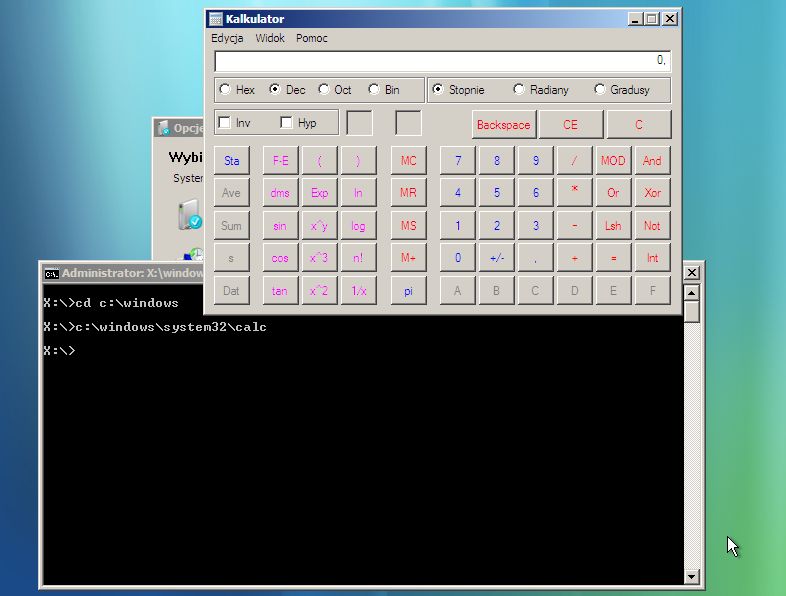
Je�eli program nie chce si� uruchomi�, gdy� WinPE nie mo�e odnale�� aplikacji, to nale�y poda� �cie�k� do danego programu. W moim przypadku by�o to:
c:\windows\system32\calc
Mo�na tak�e uruchamia� zewn�trzne aplikacje zainstalowane na dysku. Warto posiada� zainstalowany program ERUNT (strona producenta), kt�ry pozwala zrobi� jak�e wa�n� kopi� rejestru w trakcie, gdy Nasz system jeszcze dzia�a�. Program ten tworzy kopi� rejestru w katalogu Windows\ERDNT, w podkatalogu o nazwie takiej, jak data utworzenia kopii. Zapisan� kopi� mo�na przywr�ci� programem ERDNT.EXE.
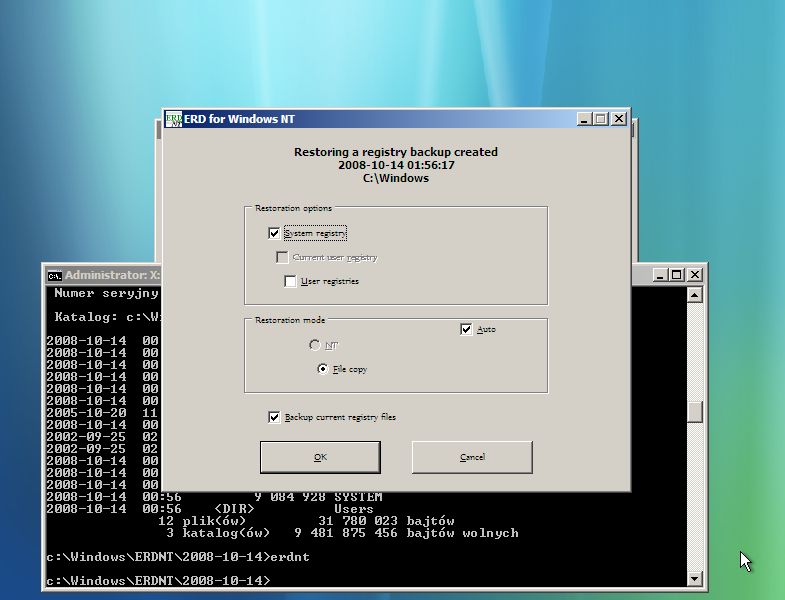
Program ERDNT.EXE znajduje si� w tym samym katalogu, co zapisana kopia zapasowa. A zatem nale�y poda� odpowiedni� �cie�k� do tego niego. W tym wypadku kopia by�a tworzona w dniu 14 pa�dziernika 2008 roku. Polecenie to wygl�da�o, wi�c nast�puj�co: c:\windows\erdnt\2008-10-14\erdnt.
Po klikni�ciu OK kopia zostanie przywr�cona.
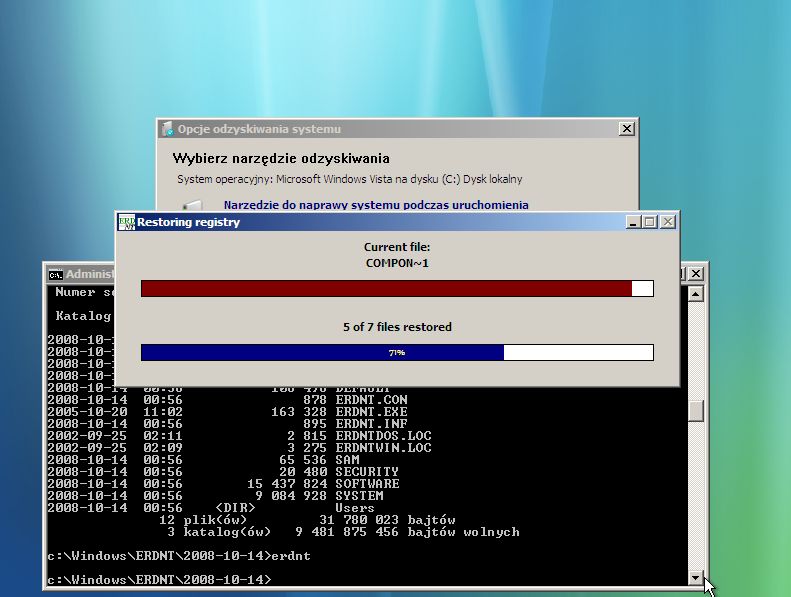
Spod WinPE mo�na uruchamia� ca�� mas� innych aplikacji. Je�eli nie przepadamy za trybem tekstowym, a chcemy otrzyma� mo�liwo�� przegl�dania dysk�w oraz katalog�w w trybie graficznym, to mo�emy u�y� program�w typu Total Commander lub FreeCommander. Oba programy doskonale sobie radz� w �rodowisku WinPE. Aby uruchomi� Total Commandera podajemy do niego �cie�k�, w moim przypadku c:\totalcmd\totalcmd.exe.
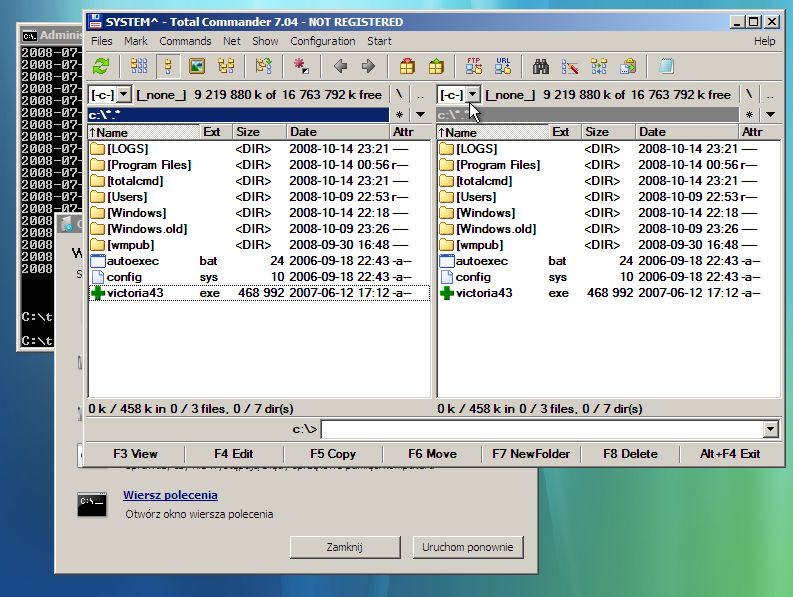
Inn� wart� uwagi aplikacj� jest WinDbg, kt�ra pozwala odczytywa� m.in. pliki DMP w celach poszukiwania przyczyn wyst�powania bluescreen�w. W tym przypadku u�y�em Total Commandera do uruchomienia tego programu.
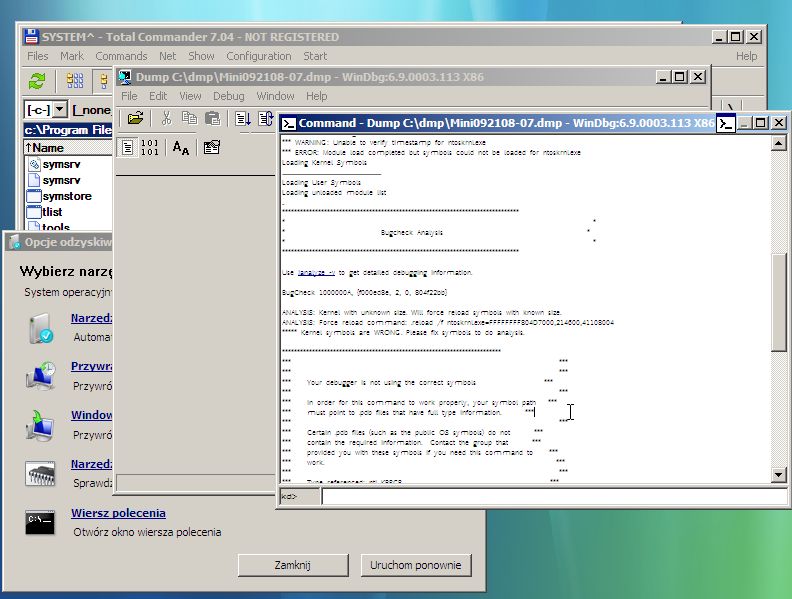
Jak wida� odczytanie pliku DMP nie stanowi�o �adnego problemu.
Na koniec warto jeszcze pokaza�, �e w �rodowisku WinPE mo�na uruchamia� znacznie bardziej z�o�one oprogramowanie . Dla przyk�adu mo�emy nawet uruchomi� program Everest:
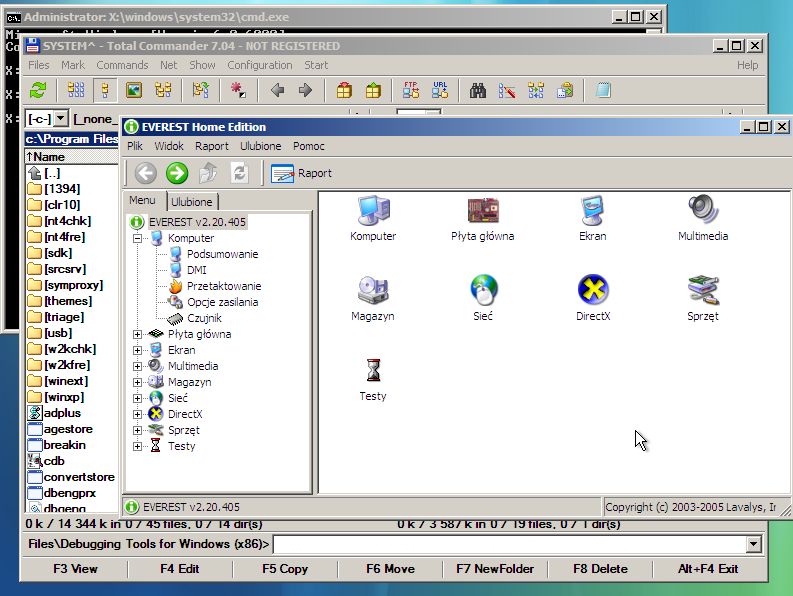
Dzi�ki niemu mo�emy przyk�adowo sprawdzi� odczyty z czujnik�w temperatur, czy napi�� oraz dowiedzie� si� wi�cej na temat podzespo��w sk�adaj�cych si� na Nasz komputer.
Oczywi�cie, wszystkie prezentowane programy, zosta�y wcze�niej zainstalowane na dzia�aj�cym systemie operacyjnym.
Zobacz tak�e:
Konsola odzyskiwania systemu Windows XP
�ycz� owocnej pracy z �rodowiskiem WinPE i wielu odzyskanych system�w, gdy� format to ostateczno��.
Ten poradnik (mojego autorstwa) znajdziesz tak�e na stronie: http://forum.instalki.pl/viewtopic.php?f=43&t=16300

Reklama usuni�ta